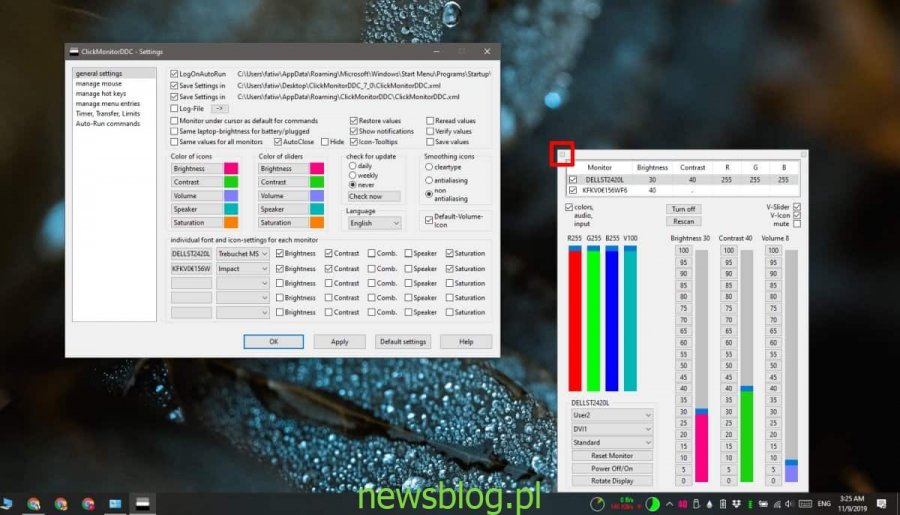Jasność ekranu to podstawowa kontrola na każdym ekranie. Możesz zmienić to, co ci odpowiada, lub jeśli masz do tego sprzęt, możesz użyć jasności adaptacyjnej. Jasność adaptacyjna jest dość powszechna i występuje zarówno na komputerach stacjonarnych, jak i komórkowych. Zmienia jasność ekranu w zależności od światła otoczenia. Jest to przydatne, ale musisz mieć sprzęt, który go obsługuje. Jeśli chcesz zmienić jasność ekranu w zależności od pory dnia, przekonasz się, że nie ma tam wielu opcji. Większość aplikacji, które twierdzą, że to robi, nie jest niezawodna, ale ClickMonitorDDC jest rzadkim wyjątkiem.
Ten artykuł dotyczy jasności ekranu, a nie jego temperatury. Z jakiegoś powodu większość twórców aplikacji porównuje jasność ekranu z temperaturą ekranu, gdy są wyraźnie różne. Jeśli chcesz zmienić temperaturę ekranu w zależności od pory dnia, użyj Night Light na Windows 10 lub użyj Aplikacja F.lux.
Spis treści:
Zmień jasność ekranu w zależności od pory dnia
Pobieranie i uruchom ClickMonitorDDC. Aplikacja działa w zasobniku systemowym. Otwórz go i kliknij przycisk w lewym górnym rogu wyświetlonego panelu. W nowym oknie ustawień, które zostanie otwarte, przejdź do karty Timer, Transfer, Limity.
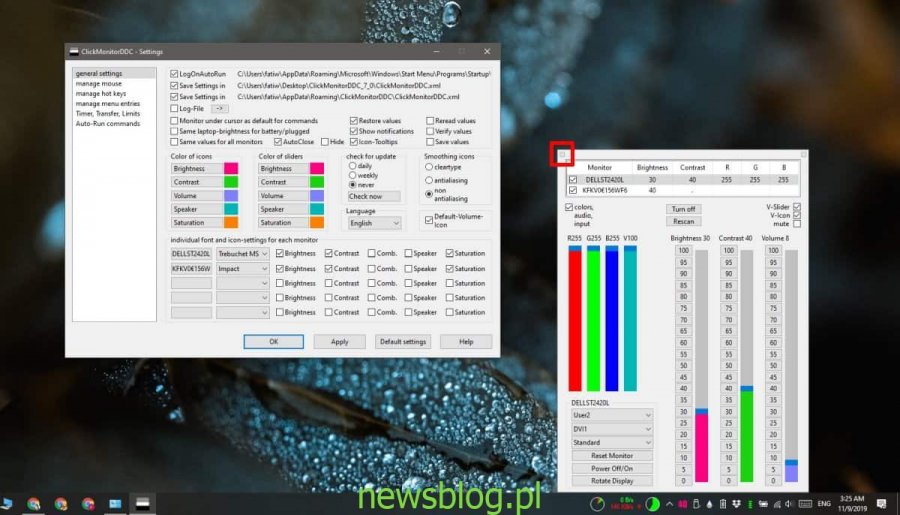
Na karcie Czas, transfer, limity zobaczysz sekcję „Automatyczne uruchamianie wierszy poleceń”, obsługuje ona osiem różnych wyzwalaczy czasowych, których użyjemy do zmiany jasności ekranu. Możesz również zmienić kontrast i luminancję, ale możesz to pominąć, jeśli chcesz.
Najpierw ustaw czas, w którym jasność powinna się zmienić. Następnie wpisz literę „b” i postępuj zgodnie z poziomem jasności, który chcesz ustawić w tym czasie. Dla kontrastu dodaj spację po pierwszym poleceniu i wpisz „c”, a następnie ustaw wartość kontrastu, którą chcesz ustawić. Na koniec, jeśli chcesz ustawić luminancję, wpisz „l” i jego poziom. Spowoduje to ustawienie niebieskiego poziomu luminancji.
Przykładowe ustawienia
b20 c50 l200 b10 c40 b25
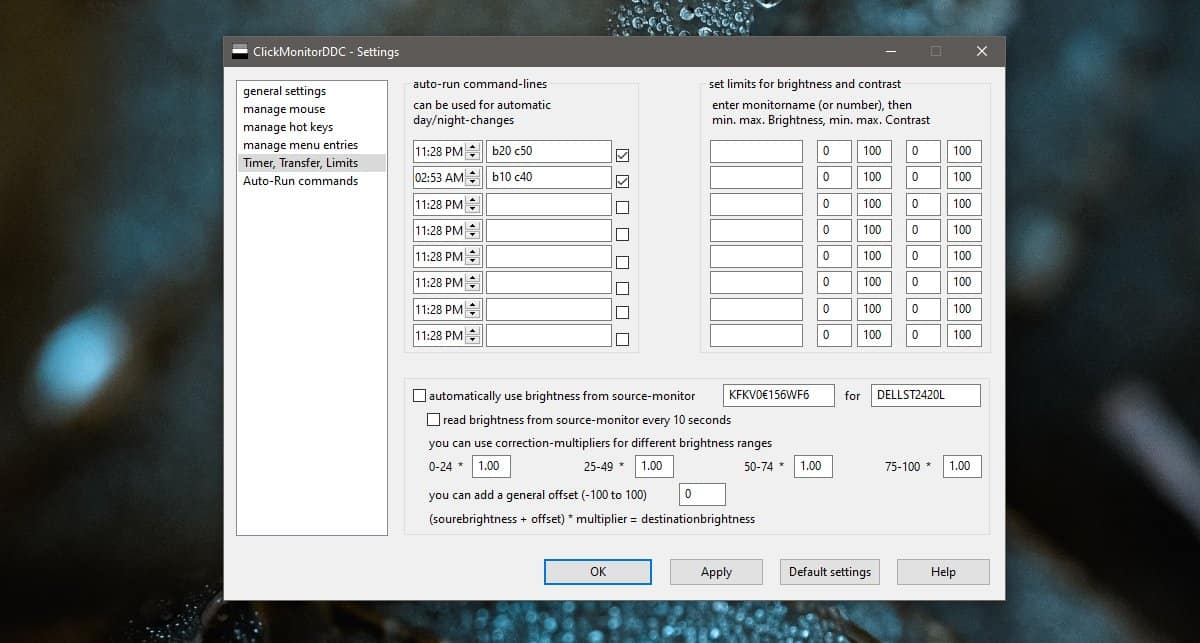
Dodaj tyle wyzwalaczy czasowych, ile potrzebujesz, a aplikacja pozwoli. Kliknij Zastosuj i OK. Aplikacja zmieni jasność ekranu dla wszystkich wyświetlaczy. Jeśli z jakiegoś powodu aplikacja nie zmienia jasności na jednym z wyświetlaczy, możesz użyć tej samej aplikacji do synchronizacji jasności między nimi.
Tak naprawdę jest tylko jedno ograniczenie tej metody; będzie działać tylko na monitorach zewnętrznych obsługujących protokół DDC. Będzie działać na wszystkich wyświetlaczach laptopów, chociaż ustawienie kontrastu dla wyświetlacza wewnętrznego może nie być możliwe.